怎样更新ie浏览器的版本 IE浏览器如何升级
随着互联网技术的不断发展,IE浏览器作为一款经典的网络浏览器,不可避免地需要不断进行版本更新和升级,以提供更好的用户体验和更高的安全性,怎样更新IE浏览器的版本呢?IE浏览器如何升级?本文将为您详细介绍IE浏览器版本更新的方法和升级的步骤,帮助您轻松掌握升级IE浏览器的技巧。不论您是IE浏览器的忠实用户,还是刚刚接触IE浏览器,相信本文都能为您带来一些有用的信息。让我们一起来了解IE浏览器版本更新与升级的方法吧!
操作方法:
1.点击桌面的ie快捷方式来打开它,打开之后。点击右上角的‘工具->关于Internet Explorer’就可以看到当前ie的版本了,这里显示当前的版本为ie9。
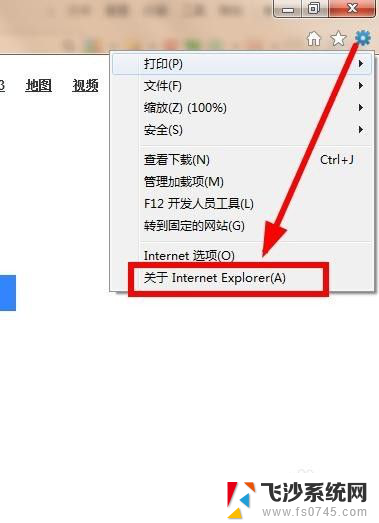
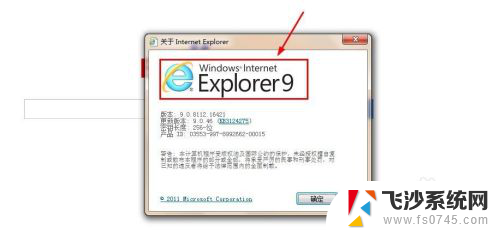
2.方法一:点击‘更新版本’后面的那串字符链接,它就会打开一个ie的页面了。
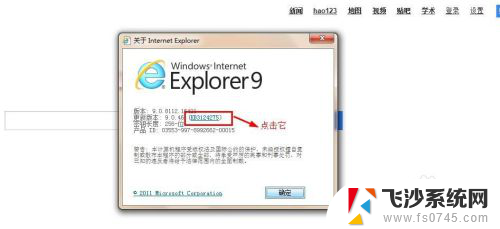
3.然后在打开的页面中随便点击一种它给出的方法来下载,点击之后。它会打开一个页面,然后在这个页面中根据需要点击下载链接来下载,若是打不开,可以用下面这种方法。
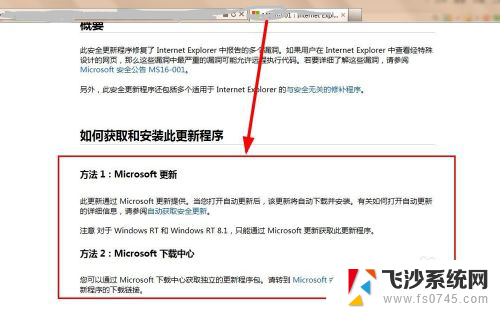
4.方法二:在浏览器中直接搜索要升级到的ie版本。

5.然后在搜索结果中根据系统的位数来下载相应的ie浏览器,下载完成之后,运行安装。
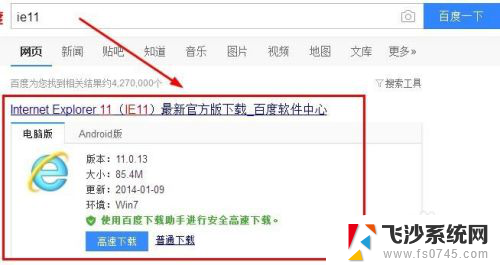
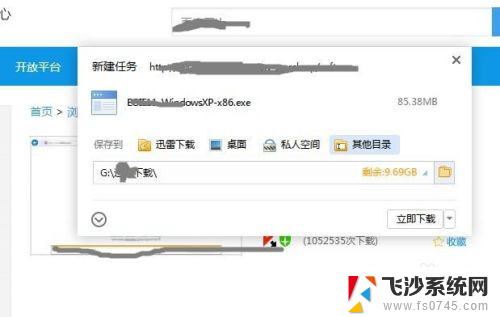
6.在打开的界面中点击‘安装’按钮,等一会就安装完成了。完成之后提示要重启电脑才能正常使用ie,那么重启电脑,这时候,再次查看ie的版本,可以看到已经是ie11了,也就是升级成功了
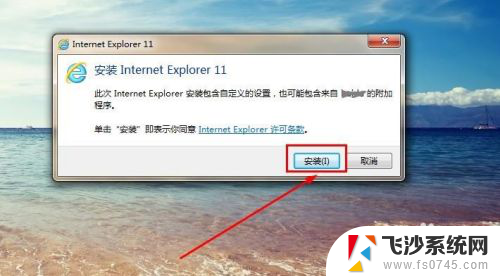
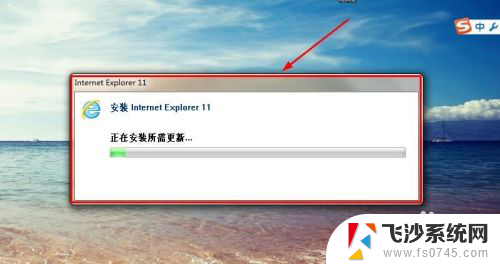
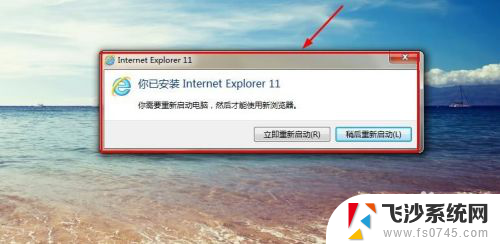
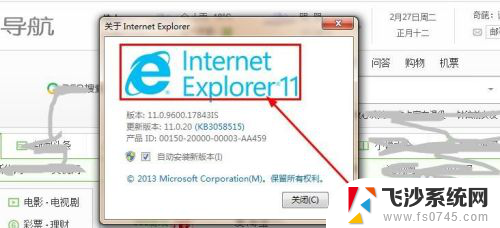
以上就是如何更新IE浏览器版本的全部内容,如果你也遇到了同样的情况,请参照我的方法进行处理,希望对你有所帮助。
怎样更新ie浏览器的版本 IE浏览器如何升级相关教程
-
 联想电脑浏览器怎么切换ie浏览器 如何将笔记本电脑的IE浏览器设置为默认浏览器
联想电脑浏览器怎么切换ie浏览器 如何将笔记本电脑的IE浏览器设置为默认浏览器2023-11-17
-
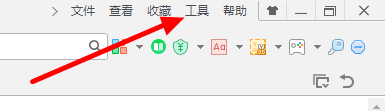 浏览器默认360怎么改成ie 360浏览器如何更改为IE浏览器作为默认浏览器
浏览器默认360怎么改成ie 360浏览器如何更改为IE浏览器作为默认浏览器2023-11-03
-
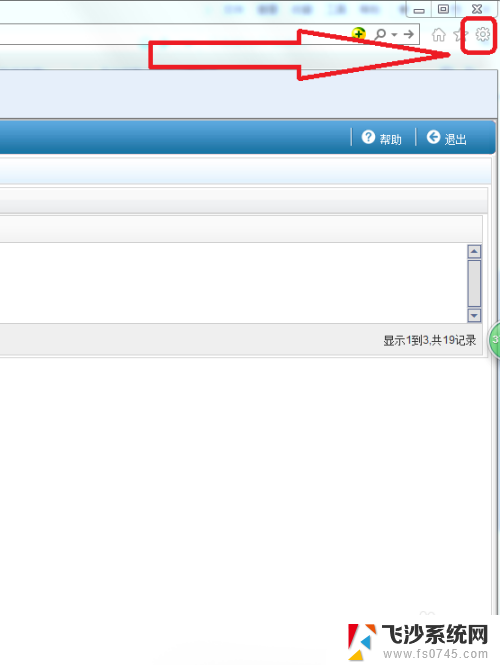 ie怎么清除浏览器缓存 如何彻底清除IE浏览器缓存
ie怎么清除浏览器缓存 如何彻底清除IE浏览器缓存2024-04-18
-
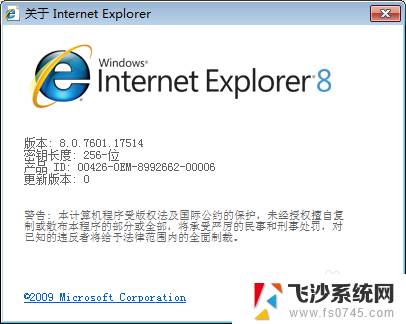 ie浏览器缓存怎么清理 IE浏览器怎么清理缓存
ie浏览器缓存怎么清理 IE浏览器怎么清理缓存2024-04-16
- ie默认浏览器 如何将IE设置为默认浏览器
- ie怎么设置为默认浏览器 IE浏览器如何设置为默认浏览器
- 怎么看ie浏览器是哪个版本 如何查看电脑IE浏览器的版本号
- ie浏览器进不去网页 IE浏览器打不开网页的解决方法
- 联想小新ie浏览器在哪 联想小新Air如何打开IE浏览器窗口
- 怎样清除ie浏览器缓存数据 IE浏览器如何清理缓存及临时文件
- 电脑如何硬盘分区合并 电脑硬盘分区合并注意事项
- 连接网络但是无法上网咋回事 电脑显示网络连接成功但无法上网
- 苹果笔记本装windows后如何切换 苹果笔记本装了双系统怎么切换到Windows
- 电脑输入法找不到 电脑输入法图标不见了如何处理
- 怎么卸载不用的软件 电脑上多余软件的删除方法
- 微信语音没声音麦克风也打开了 微信语音播放没有声音怎么办
电脑教程推荐
- 1 如何屏蔽edge浏览器 Windows 10 如何禁用Microsoft Edge
- 2 如何调整微信声音大小 怎样调节微信提示音大小
- 3 怎样让笔记本风扇声音变小 如何减少笔记本风扇的噪音
- 4 word中的箭头符号怎么打 在Word中怎么输入箭头图标
- 5 笔记本电脑调节亮度不起作用了怎么回事? 笔记本电脑键盘亮度调节键失灵
- 6 笔记本关掉触摸板快捷键 笔记本触摸板关闭方法
- 7 word文档选项打勾方框怎么添加 Word中怎样插入一个可勾选的方框
- 8 宽带已经连接上但是无法上网 电脑显示网络连接成功但无法上网怎么解决
- 9 iphone怎么用数据线传输文件到电脑 iPhone 数据线 如何传输文件
- 10 电脑蓝屏0*000000f4 电脑蓝屏代码0X000000f4解决方法